Oppoでの回復7aを見つけてそれを根絶する
OppoのFind7aは素晴らしいデバイスです。 入手したい、または持っている場合は、さまざまなmodとカスタムROMを適用する必要があります。 これを行う前に、ルート化してカスタムリカバリをインストールする必要があります。
このガイドでは、Oppo Find 7aにTWRPリカバリをインストールし、それを根絶する方法を説明します。
あなたの電話を準備する:
- このガイドは、 Oppo 7Aを検索します。 他のデバイスでレンダリングする可能性があるので、これを試してはいけません。
- バッテリーが60%を超えないように充電して、プロセスが終了する前に電源が失われないようにしてください。
- Android ADBおよびFastbootドライバをインストールします。
- ブートローダのロックを解除します。
- 重要な連絡先、通話記録、SMSメッセージをすべてバックアップします。
- 重要なメディアコンテンツをPCにコピーして、手動でバックアップします。
- [設定]> [開発者向けオプション]> [USBデバッグ]に移動して、携帯電話でUSBデバッグを有効にします。
- お使いの携帯電話とPCの間の接続を確立するために使用できるOEMデータケーブルがあります。
注意:カスタムリカバリ、ROMをフラッシュして電話を掛けるために必要な方法は、デバイスをブリックする可能性があります。 デバイスを再起動すると保証も無効になり、製造元または保証プロバイダの無料デバイスサービスの対象になりません。 責任を持って進めることを決定する前に、これらのことを念頭に置いてください。 不具合が発生した場合、当社またはデバイスメーカーは決して責任を負うべきではありません。
TWRPRecoveryとRootOppo Find7aをインストールします。
- ダウンロード:
- openrecovery-twrp-2.7.0.0-find7a.img
- ZIP ファイルを作成し、Find7aの内部ストレージにコピーします。
- ダウンロードしたファイルの名前をtwrp.imgに変更します
- 場所が変更されました twrp.img 最小ADBおよびFastbootフォルダー内のファイル。
- Android ADBとFastbootのフルパッケージを使用している場合は、ダウンロードしたRecovery.imgファイルをFastbootフォルダーまたはPlatform-toolsフォルダーに配置できます。
- Boot.imgファイルを配置したフォルダーを開きます。
- Shiftキーを押したまま、フォルダ内の空の領域を右クリックします。 「ここでコマンドウィンドウを開く」をクリックします。
- 電話をPCに接続します。
- 次のコマンドを入力します。
adbリブートブートローダ
fastbootフラッシュリカバリtwrp.img
FASTBOOTの再起動
- デバイスが再起動し、完全に再起動したら、次のコマンドを実行します。
adbリブートリカバリ
- TWRPリカバリーを開始する必要があります。
- TWRPリカバリで、「インストール> SuperSu.zipの検索>フラッシュ」を選択します。
- SuperSuはあなたのOppoFind7aをフラッシュしてルートします。
- 最初にOppoFind 7aを完全にオフにしてリカバリを開始し、音量を押したまま電源キーを押してオンに戻します。 これで、TWRPの回復を確認できるはずです。
ビジーボックスを今すぐインストール
- GooglePlayストアにアクセスします
- 「Busybox Installer」を検索します。
- Busyboxインストーラを実行し、インストールを続行します。
デバイスが適切にルート化されているかどうかを確認するにはどうすればよいですか?
- Google Playストアに移動
- 検索とインストール "ルートチェッカー"。
- オープンルートチェッカー。
- "Verify Root"をタップします。
- あなたはSuperSuの権利を求められますので、 "Grant"をタップしてください。
- 今すぐルートアクセスが確認されます!
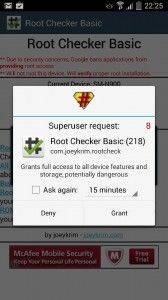
カスタムリカバリをインストールして、Oppo Find 7aをルーツにしましたか?
下記のコメント欄にあなたの経験を語ってください。
JR
[embedyt] https://www.youtube.com/watch?v=8GwHf7Ee5dc[/embedyt]






